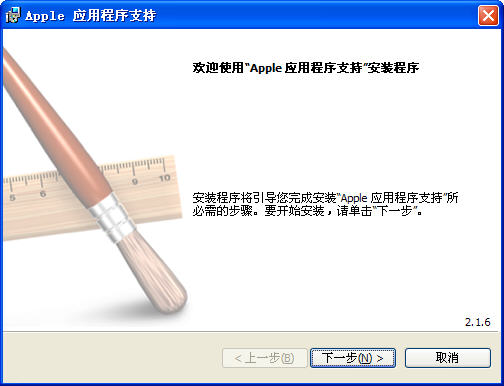
iphone usb驱动安装说明
1、下载本页面驱动,然后解压,你可以看到这里有32位及64位的苹果驱动软件包,大家根据自己电脑的系统选择一个合适的安装即可。

2、接着将你的手机USB调试打开,用数据线连接电脑;
3、然后找到计算机右击选择“右键管理”打开,将会打开设备管理器窗口。在当前窗口找到带黄色感叹号的ADB设备;
4、最后右键更新驱动程序软件,浏览计算机查找我们刚刚解压出来的软件点击打开安装即可。
iphone usb驱动使用说明
本驱动是由appleapplicationsupport.msi和applemobiledevicesupport.msi组成,安装时需要两个全部安装。这是从itunes中提取出来的驱动。
iphone usb驱动常见问题
如何查看自己电脑系统的版本?
第一种方式:
1、首先打开自己的电脑,点击电脑屏幕最左下的开始菜单,在弹出的菜单选项中选择“控制面板”打开;

2、接着就会打开控制面板了,在这里我们找到“系统”选项,点击打开;
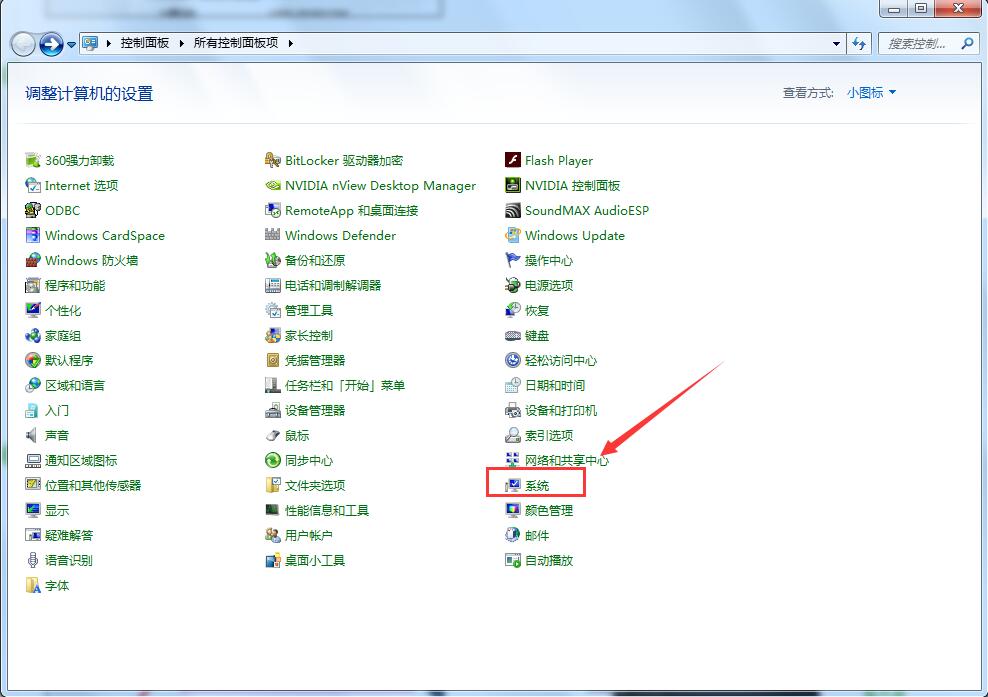
3、最后点击系统选项后会弹出一个新的页面,如下图所示,在这里我们就可以看到自己电脑系统的详细信息了。
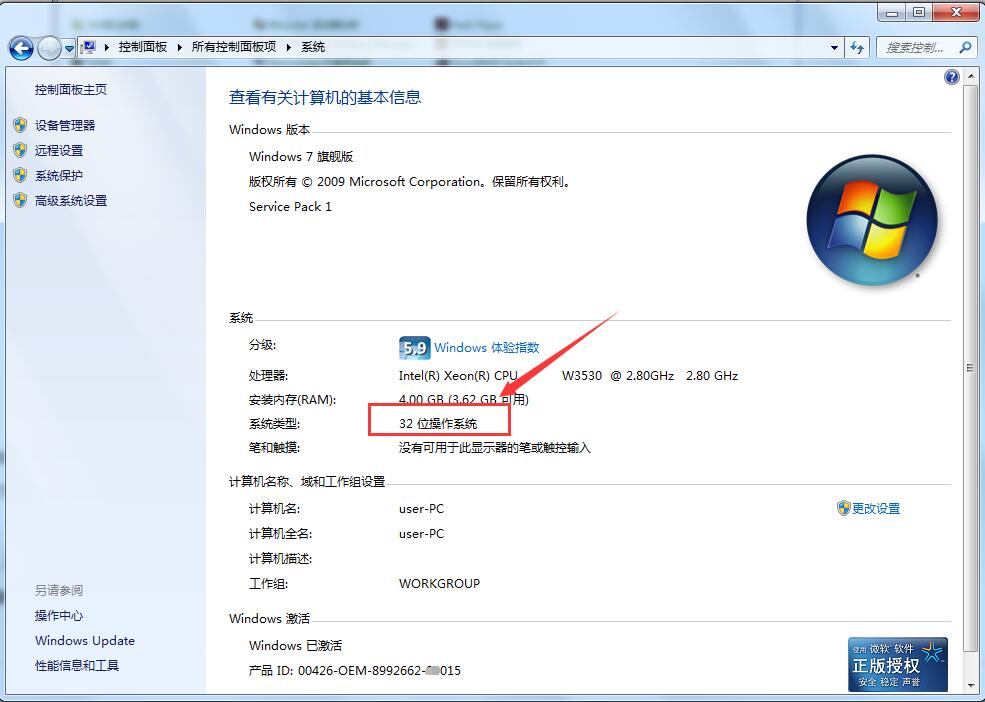
第二种方式:
这第二种方式可以更简单更便捷的查看电脑系统,只需要打开我们的电脑,找到桌面的计算机图标,右击点击“属性”,之后直接就会打开如下界面,在这里就可以看到自己电脑的版本信息了。
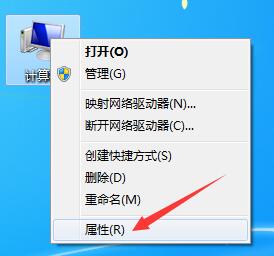
是不是非常简单,不会的童鞋可参考以上步骤查看哦,苹果驱动安装32位或64位要对应好自己的电脑系统哦,避免出现安装错误或不兼容等情况发生。
iphone usb驱动更新日志
1.修复BUG,新版体验更佳
2.更改了部分页面
华军小编推荐:
持有苹果手机的用户最常用的就是itunes了,但是用过的朋友都知道它操作起来有点复杂,而且有时还会很卡,会影响我们的使用。那你不如下载一下今天小编给大家介绍的此款苹果驱动,它操作简单,功能强大,比itunes更好用更便捷,需要苹果驱动的小伙伴可不要错过了哦。当然,本站还有USB万能驱动、iTunes等特色软件,欢迎到华军软件园下载体验。

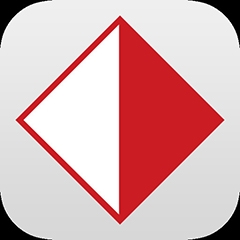









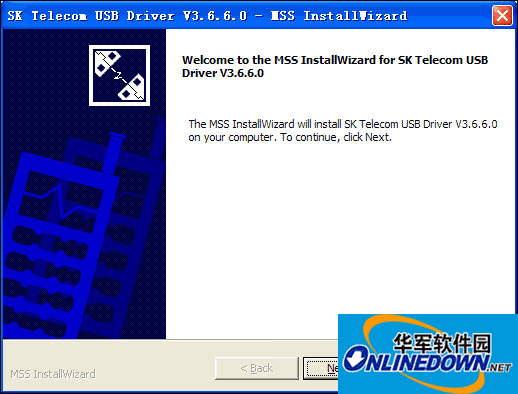


































有用
有用
有用